AndroidスマートフォンでInstagramのユーザー名を変更する方法
Instagram は、主に写真とビデオの共有を基盤とするソーシャル メディア大手の 1 つです。人々は、アプリを通じて高品質の写真を閲覧し、現在では Instagram Reels と IG TV を使用し、短いビデオと長いビデオを備えています。また、世界中の多くの人々にとって、広告やフォロワー数の増加を活用する方法を通じて大きな収入源となっています。このアプリは非常に中毒性があり、アプリを閲覧するだけで何時間も費やすことができます。 Instagram アプリでは、新しいユーザー名と新しい名前を選択できます。名前とユーザー名の主な違いは、ユーザー名はプロフィールのタイトルであるのに対し、名前はプロフィールが表す内容の説明であることです。ここでは、Android スマートフォンを使用して名前を変更する方法を見てみましょう。
Instagram で新しいユーザー名を選択してください
ステップ 1: 携帯電話で instagram アプリを開きます。
ステップ 2: 画面の右下隅に表示されている プロファイルを入力します。

#ステップ 3: [設定ファイルの編集] を選択します。
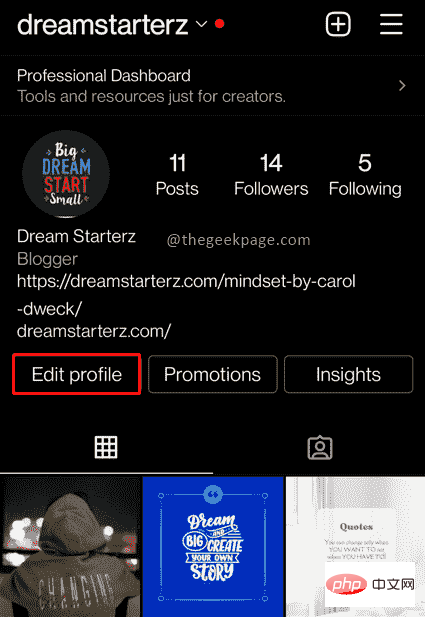
注: 次のページには 2 種類の名前が表示されます。 1 つは Username で、もう 1 つは Name です。
ステップ 4: User 名前オプションを選択します。
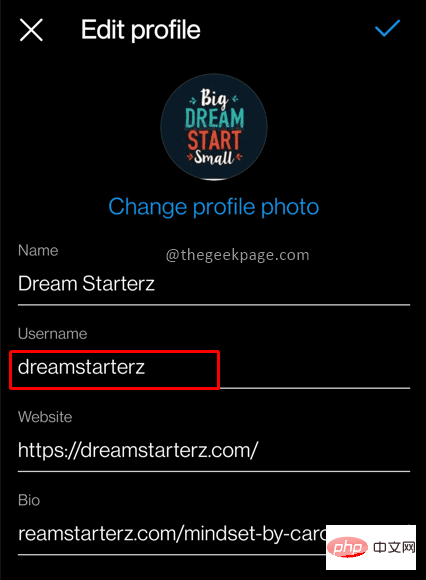
ステップ 5: 次のページで新しいユーザー名を入力します。
注: ユーザー名がすでに使用されている場合は、通知が表示され、別のユーザー名を選択する必要があることに注意してください。
ステップ 6: 新しい名前を確認するには、画面の右上隅にある チェックマークを選択します。
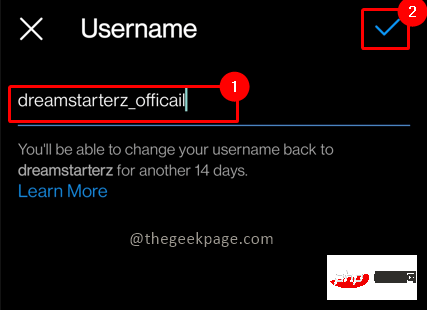
ステップ 7: ユーザー名の横にある緑色のチェック マークは、そのユーザー名を使用でき、他のユーザーは使用できないことを意味します。次のページで チェックマークを選択して確認します。
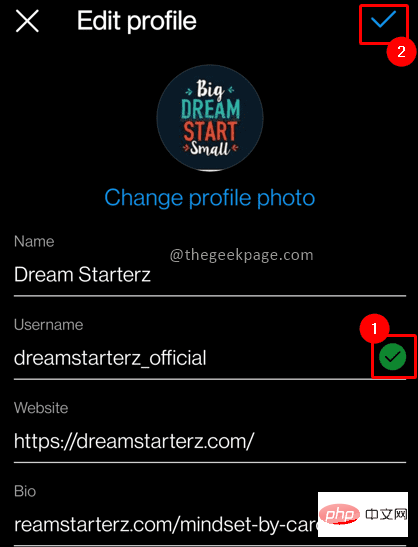
注: これは基本的に、ユーザーは新しいユーザー名を使用してあなたを検索する必要があることを意味します。
Instagram で名前を変更する
ステップ 1: 携帯電話で Instagram アプリを開きます。
ステップ 2: 画面の右下隅に表示されている プロファイルを入力します。

#ステップ 3: [設定ファイルの編集] を選択します。
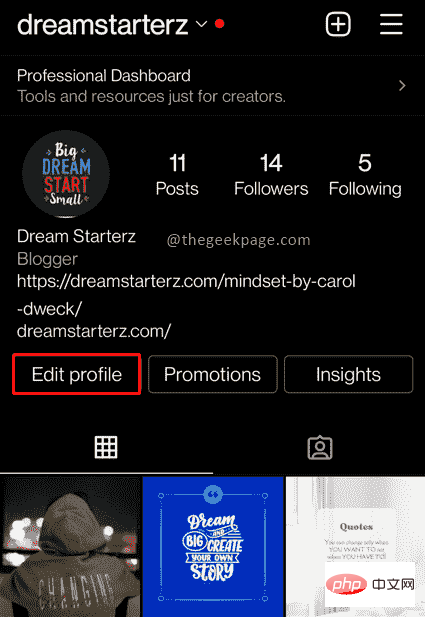
ステップ 4: 名前 オプションを選択します。
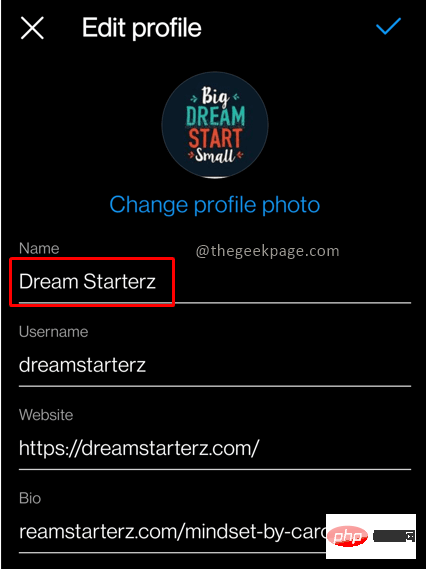
ステップ 5: 次のページで新しい 名を入力します。
ステップ 6: 新しい名前を確認するには、画面の右上隅にある チェックマークを選択します。
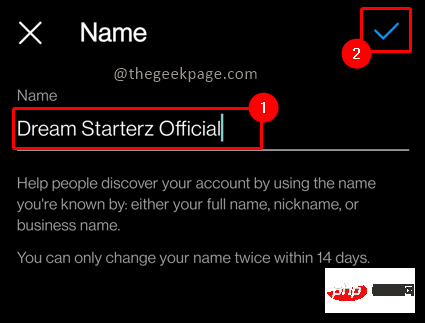
ステップ 7: 次のページで緑色の チェックマークを選択して確認します。
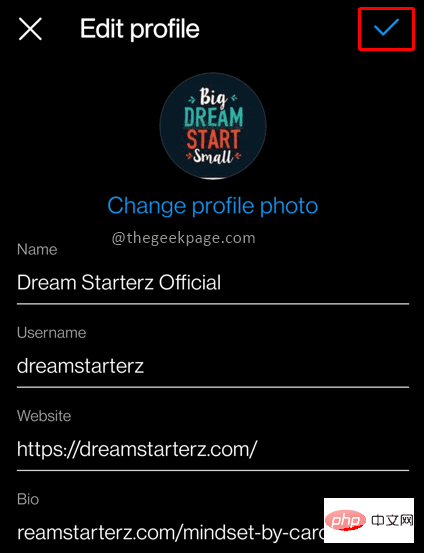
これで、username と name が自分のものとなり、説明となるように変更されました。あなたのプロフィールに適したものが利用可能です。
以上がAndroidスマートフォンでInstagramのユーザー名を変更する方法の詳細内容です。詳細については、PHP 中国語 Web サイトの他の関連記事を参照してください。

ホットAIツール

Undresser.AI Undress
リアルなヌード写真を作成する AI 搭載アプリ

AI Clothes Remover
写真から衣服を削除するオンライン AI ツール。

Undress AI Tool
脱衣画像を無料で

Clothoff.io
AI衣類リムーバー

AI Hentai Generator
AIヘンタイを無料で生成します。

人気の記事

ホットツール

メモ帳++7.3.1
使いやすく無料のコードエディター

SublimeText3 中国語版
中国語版、とても使いやすい

ゼンドスタジオ 13.0.1
強力な PHP 統合開発環境

ドリームウィーバー CS6
ビジュアル Web 開発ツール

SublimeText3 Mac版
神レベルのコード編集ソフト(SublimeText3)

ホットトピック
 7484
7484
 15
15
 1377
1377
 52
52
 77
77
 11
11
 19
19
 38
38
 Windows 11 で続行するために管理者のユーザー名とパスワードの入力を求められる問題を解決するにはどうすればよいですか?
Apr 11, 2024 am 09:10 AM
Windows 11 で続行するために管理者のユーザー名とパスワードの入力を求められる問題を解決するにはどうすればよいですか?
Apr 11, 2024 am 09:10 AM
Win11 を使用している場合、管理者のユーザー名とパスワードの入力を要求される場合があるため、この記事ではその対処方法について説明します。方法 1: 1. [Windows ロゴ] をクリックし、[Shift+Restart] を押してセーフ モードに入るか、[スタート] メニューをクリックして [設定] を選択するという方法でセーフ モードに入ります。 「更新とセキュリティ」を選択し、「回復」で「今すぐ再起動する」を選択し、再起動してオプションを入力した後、 - トラブルシューティング - 詳細オプション - 起動設定 -&mdash を選択します。
 iPhone、Android、または PC で Instagram リールを一時停止する方法
May 24, 2023 am 10:50 AM
iPhone、Android、または PC で Instagram リールを一時停止する方法
May 24, 2023 am 10:50 AM
Instagram のソーシャル メディアへの即時的なアプローチにより、機能の融合がかなり成功しました。一部の機能は柔軟で、写真やテキスト メッセージの共有など、必要に応じて使用できます。リールなど、他のものは時々混乱する可能性があります。 Instagram で Reel を一時停止する方法を疑問に思っているのは、あなただけではありません。始める方法は次のとおりです。 Instagram アプリで Instagram リールを一時停止する方法 iPhone または Android デバイスの Instagram アプリでリールを一時停止する方法は次のとおりです。デバイスのホーム画面から Instagram アプリを開きます。一時停止したいスクロールに移動します。転送できます
 Instagramで名前を変更する方法 14日前
Apr 16, 2023 pm 02:40 PM
Instagramで名前を変更する方法 14日前
Apr 16, 2023 pm 02:40 PM
ソーシャル メディアの初期には、プロフィール名を何度でも変更できましたが、現在では、どのソーシャル メディア アプリでも名前を変更するには、独自の制限が課せられています。 Instagram で表示名またはユーザー名を変更したい場合は、以下の投稿で変更できる頻度、変更方法、プラットフォーム上で名前を変更できない場合の対処法について説明します。 Instagramで表示名とユーザー名を変更するにはどうすればよいですか? Instagram には、表示名とユーザー名の 2 つの名前の場所が用意されていますが、幸いなことに、両方ともモバイル アプリで簡単に変更できます。表示名は通常 true と入力するものです
![電話番号で Instagram アカウントを見つける方法 [クイックガイド]](https://img.php.cn/upload/article/000/000/164/168303625264466.png?x-oss-process=image/resize,m_fill,h_207,w_330) 電話番号で Instagram アカウントを見つける方法 [クイックガイド]
May 02, 2023 pm 10:04 PM
電話番号で Instagram アカウントを見つける方法 [クイックガイド]
May 02, 2023 pm 10:04 PM
Instagram ユーザーは登録時に自分のアカウントをその番号にリンクしているため、電話番号を使用して誰かの Instagram を見つけることができます。以前は、電話番号から Instagram アカウントを見つけるのは簡単でした。 Instagram には、Instagram 上の連絡先を一覧表示する「連絡先」という別のページが用意されています。最近の Instagram のアップデートにより、電話番号で誰かの Instagram アカウントを見つけるのが難しくなりました。ただし、これから学ぼうとしているテクニックは、過去の方法ほど単純ではありませんが、機能します。注: このチュートリアルは参照のみを目的としており、Instagram の追跡はサポートしていません。
 修正: Windows 11/10 での Oobekeyboard Ooberegion Oobelocal oobe 設定の問題
Apr 17, 2023 am 09:01 AM
修正: Windows 11/10 での Oobekeyboard Ooberegion Oobelocal oobe 設定の問題
Apr 17, 2023 am 09:01 AM
OOBE (Out-of-Box Experience) は、インストール後の手順のさまざまな段階をユーザーがガイドできるように設計されたプロセスです。これには、権利と契約ページ、ログイン ページ、WiFi またはネットワーク接続オプションなどが含まれます。 OOBEKeyboard、OOBELOCAL、または OOBEREGION の問題が発生した場合は、インストールの最終手順に進むことができません。心配しないで。この問題を解決するために使用できる簡単な修正がいくつかあります。回避策 - 何かを行う前に、次の通常の解決策を試してください - 1. エラー プロンプトが表示されたら、[再試行] プロンプトをクリックしてください。少なくともあと 7 ~ 8 回試してください。 2. ネットワーク接続を確認します。イーサネット接続または Wi-Fi を使用している場合
 いくつかの手順で Steam ID を取得するにはどうすればよいですか?
May 08, 2023 pm 11:43 PM
いくつかの手順で Steam ID を取得するにはどうすればよいですか?
May 08, 2023 pm 11:43 PM
現在、ゲームを愛する多くの Windows ユーザーが Steam クライアントにアクセスし、優れたゲームを検索、ダウンロードしてプレイすることができます。ただし、多くのユーザーのプロフィールがまったく同じ名前である可能性があるため、プロフィールを見つけたり、Steam プロフィールを他のサードパーティのアカウントにリンクしたり、Steam フォーラムに参加してコンテンツを共有したりすることさえ困難になります。プロファイルには一意の 17 桁の ID が割り当てられます。ID は変更されず、ユーザーがいつでも変更することはできませんが、ユーザー名またはカスタム URL は変更できます。いずれにせよ、一部のユーザーは自分の Steamid を知らないため、これを知ることが重要です。アカウントの Steamid を見つける方法がわからなくても、慌てる必要はありません。記事上で
 Instagramのプロフィール写真を変更できない【解決済み】
Apr 14, 2023 pm 05:25 PM
Instagramのプロフィール写真を変更できない【解決済み】
Apr 14, 2023 pm 05:25 PM
非常にソーシャルな Instagram ユーザーの中には、通常、プロフィール写真を時々更新する人もいます。最近、多くの Instagram ユーザーが Instagram のプロフィール写真を変更できないことに気づきました。 Instagram の新しいプロフィール写真に変更しようとすると、「写真を変更できません」、「申し訳ありません、プロフィール写真を更新できません。後でインターネットに接続していることを確認してください、もう一度お試しください」などのさまざまなエラー メッセージがスローされます。 。 Instagram のプロフィール写真を変更しようとしたときにこれらのエラーが発生する理由はいくつか考えられますが、その一部を以下に示します。古い Instagram アプリ インターネット接続が悪い Instagram アプリ
 鉄道12306のユーザー名の記入方法
Feb 23, 2024 pm 04:07 PM
鉄道12306のユーザー名の記入方法
Feb 23, 2024 pm 04:07 PM
Railway 12306 のユーザー名を入力するにはどうすればよいですか? Railway 12306 アプリでユーザー名を入力できますが、ほとんどの友達は Railway 12306 のユーザー名を入力する方法を知りません。次は、入力方法に関するグラフィック チュートリアルです。編集者が持ってきた鉄道12306というユーザー名で、興味のある方は見に来てください! Railway 12306 の使い方チュートリアル Railway 12306 ユーザー名の入力方法 1. まず、Railway 12306 アプリを開き、メイン ページの下部にある [登録] をクリックします; 2. 次に、登録機能ページで、ユーザー名、パスワード、確認を入力します。パスワード等; 3.最後に入力完了したら、ユーザー登録を行ってください。



